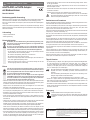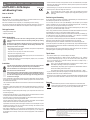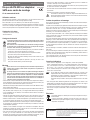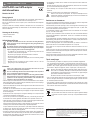Bestimmungsgemäße Verwendung
Mittels dem Produkt ist es möglich, eine mSATA-SSD an einem herkömmlichen SATA-Daten-
und Stromanschluss zu betreiben. Über den Einbaurahmen ist die Befestigung in einem
8,89 cm-/3,5“-Einbauschacht eines Computers (oder eines entsprechenden Festplattengehäu-
ses) möglich.
Dieses Produkt erfüllt die gesetzlichen, nationalen und europäischen Anforderungen. Alle ent-
haltenen Firmennamen und Produktbezeichnungen sind Warenzeichen der jeweiligen Inhaber.
Alle Rechte vorbehalten.
Lieferumfang
• Adapter mit Einbaurahmen
• Bedienungsanleitung
Sicherheitshinweise
Bei Schäden, die durch Nichtbeachtung dieser Bedienungsanleitung verur-
sacht werden, erlischt die Gewährleistung/Garantie. Für Folgeschäden über-
nehmen wir keine Haftung!
Bei Sach- oder Personenschäden, die durch unsachgemäße Handhabung
oder Nichtbeachten der Sicherheitshinweise verursacht werden, übernehmen
wir keine Haftung. In solchen Fällen erlischt die Gewährleistung/Garantie!
• Aus Sicherheits- und Zulassungsgründen (CE) ist das eigenmächtige Umbauen
und/oder Verändern des Produkts nicht gestattet.
• Das Produkt ist kein Spielzeug, halten Sie es von Kindern fern.
• Das Produkt darf nicht feucht oder nass werden.
• Lassen Sie das Verpackungsmaterial nicht achtlos liegen, dieses könnte für Kin-
der zu einem gefährlichen Spielzeug werden.
• Gehen Sie vorsichtig mit dem Produkt um, durch Stöße, Schläge oder dem Fall
aus bereits geringer Höhe wird es beschädigt.
Einbau
Falls Sie keine Fachkenntnisse für den Einbau besitzen, so lassen Sie den Ein-
bau von einer Fachkraft oder einer entsprechenden Fachwerkstatt durchführen!
Durch unsachgemäßen Einbau wird sowohl der Adapter als auch Ihr Compu-
ter und alle angeschlossenen Geräte beschädigt.
Schalten Sie den Computer, in den der Adapter mit der darin eingesetzten
mSATA-SSD eingebaut werden soll und alle angeschlossenen Geräte aus und
trennen Sie alle Geräte von der Netzspannung, ziehen Sie den Netzstecker!
Das Ausschalten über den Ein-/Ausschalter genügt nicht!
• Stecken Sie zunächst eine mSATA-SSD schräg von oben in die entsprechende Buchse des
Adapters. Wenden Sie dabei keine Gewalt an. Achten Sie auf die richtige Orientierung (Nase
in der Buchse und Schlitz in der mSATA-SSD müssen übereinstimmen).
Klappen Sie dann die mSATA-SSD nach unten und befestigen Sie sie mit zwei kleinen
Schrauben an den Gewindehülsen des Adapters.
• Je nachdem, wo der Einbaurahmen mit der darin eingesetzten mSATA-SSD eingebaut wer-
den soll (Computer, Festplattengehäuse usw.) ist beim Einbau unterschiedlich vorzugehen.
• Bei Einbau in einen Computer öffnen Sie zunächst das Gehäuse Ihres Computers und neh-
men Sie den Gehäusedeckel vorsichtig ab.
• Suchen Sie einen freien Laufwerkseinschub (8,89 cm/3,5“) in Ihrem Gehäuse und schrau-
ben Sie dort den Einbaurahmen mit der darin eingesetzten mSATA-SSD mit vier passenden
Schrauben fest.
• Verbinden Sie den schmalen 7poligen Anschluss des Adapters über ein SATA-Datenkabel
mit einem freien SATA-Anschluss auf Mainboard bzw. Controller-Steckkarte.
Schließen Sie ein SATA-Stromkabel an den breiten 15poligen Anschluss des Adapters an.
Für die Verbindung mit herkömmlichen Stromsteckern gibt es spezielle Adapterkabel.
Achten Sie auf die Orientierung des Winkels an Steckern und auf dem Adapter. Nur eine
Orientierung der Stecker ist korrekt, wenden Sie beim Anstecken keine Gewalt an! Der An-
schluss auf dem Adapter könnte beschädigt werden, Verlust von Gewährleistung/Garantie!
• Bei modernen Mainboards kann später im BIOS/Setup eingestellt werden, welches Laufwerk
(z.B. die mSATA-SSD oder eine andere Festplatte) für einen Bootvorgang (von welchem
Laufwerk also das Betriebssystem geladen wird) benutzt werden soll. Ob das reibungslos
funktioniert, ist aber abhängig vom verwendeten Mainboard/BIOS.
• Verlegen Sie alle Kabel so, dass sie nicht in Lüfter des Gehäuses gelangen können. Verwen-
den Sie ggf. Kabelbinder.
Außerdem sind die Kabel so zu verlegen/fi xieren, dass sie nicht aus den Anschlüssen von
Mainboard/Adapter rutschen.
• Schließen Sie das Gehäuse Ihres Computers und verbinden Sie ihn wieder mit Ihren ande-
ren Geräten und Zubehör.
• Verbinden Sie Ihren Computer mit der Netzspannung und schalten Sie ihn ein.
Startet Ihr Computer nicht korrekt, so schalten Sie ihn sofort aus und kontrollieren
Sie sämtliche Einstellungen und Kabelverbindungen, ziehen Sie vor dem erneuten
Öffnen des Computers den Netzstecker!
Partitionieren und Formatieren
Sofern im BIOS/Setup die SATA-Anschlüsse aktiviert sind, werden die angeschlossenen Lauf-
werke beim Starten des Computers automatisch erkannt.
Wie man das BIOS/Setup aufruft, fi nden Sie in der Regel in der Beschreibung Ihres Rechner-
systems oder Mainboards. Bei vielen Computern ist dies mit der „DEL“- oder „ENTF“-Taste
möglich, die man kurz nach dem Einschalten drücken muss.
Achten Sie auf entsprechende Meldungen auf dem Bildschirm direkt nach dem Einschalten des
Computers (z.B. „Press DEL to enter Setup“ o.ä.).
Eine neue, „leere“ mSATA-SSD muss nach dem Einbau wie eine herkömmliche SSD/Festplat-
te partitioniert und formatiert werden. Danach können Sie, falls gewünscht, ein Betriebssystem
installieren.
Soll die mSATA-SSD z.B. als zweites Laufwerk intern oder extern (z.B. in einem USB-/1394-
Laufwerksgehäuse) betrieben werden, so ist etwa bei Windows 7 oder Windows 8 das Partitio-
nieren und Formatieren sehr einfach über die Computerverwaltung möglich.
Möchten Sie von der mSATA-SSD das Betriebssystem starten, z.B. Windows 7 oder Windows
8, so legen Sie die Windows-CD in das entsprechende Laufwerk Ihres Computers ein.
Nach dem Starten des Computers wird die Installation von Windows automatisch von der CD
vorgenommen.
Damit der Rechnerstart von einer bootfähigen CD (z.B. der Windows-CD) erfolgt, muss bei
manchen Mainboards/Computern im BIOS/Setup die Bootreihenfolge verändert werden (zu-
erst von CD booten, erst danach von SSD/Festplatte).
Windows erkennt beim Booten von CD die neue leere mSATA-SSD und bietet eine entspre-
chende Option zum Partitionieren und später zum Formatieren an.
Tipps & Hinweise
• Für die Berechnung von „MBytes“ oder „GBytes“ gibt es zwei unterschiedliche Möglichkeiten.
Für „alte Computer-Profi s“ sind 1kByte genau 1024 Bytes (binär =2^10). 1MByte sind
1024*1024=1048576 Bytes (binär =2^20) usw. Für „normale“ Anwender sind aber 1kByte (1
„Kilobyte“) nur 1000 Bytes, genauso wie z.B. 1 Kilometer genau 1000 Meter hat. 1MByte sind
also „nur“ 1 Million Bytes, also 1000000 Bytes.
Wenn Sie beispielsweise eine 60GByte-mSATA-SSD verwenden, so hat diese eine
Kapazität von 60 oder ca. 55,88GByte, je nachdem, welche Rechenversion man
anwendet.
Auch das BIOS/Setup, das Betriebsystem oder Programme zur Verwaltung von Da-
tenträgern zeigen deshalb unterschiedliche Werte.
Die Hersteller von SSDs oder Festplatten rechnen mit 1000 Bytes = 1kByte.
• Führen Sie im eigenen Interesse eine regelmäßige Datensicherung durch. Sehr wichtige
Daten sollten Sie in jedem Falle mehrfach auf verschiedenen Datenträgern speichern und
auch an unterschiedlichen Orten aufbewahren.
• Zum Betrieb ist keinerlei Treiber erforderlich, da der Adapter mit der darin eingesetzten mSA-
TA-SSD wie eine herkömmliche SATA-SSD bzw. SATA-Festplatte funktioniert und deshalb
automatisch erkannt wird.
Entsorgung
Elektrische/elektronische Produkte gehören nicht in den Hausmüll.
Entsorgen Sie das Produkt am Ende seiner Lebensdauer gemäß den geltenden
gesetzlichen Vorschriften; geben Sie es z.B. bei einer entsprechenden Sammel-
stelle ab.
BEDIENUNGSANLEITUNG www.conrad.com
mSATA-SSD auf SATA-Adapter
mit Einbaurahmen
Best.-Nr. 99 40 46
Version 02/13
Diese Bedienungsanleitung ist eine Publikation der Conrad Electronic SE, Klaus-Conrad-Str. 1,
D-92240 Hirschau (www.conrad.com).
Alle Rechte einschließlich Übersetzung vorbehalten. Reproduktionen jeder Art, z. B. Fotokopie, Mik-
roverfi lmung, oder die Erfassung in elektronischen Datenverarbeitungsanlagen, bedürfen der schriftli-
chen Genehmigung des Herausgebers. Nachdruck, auch auszugsweise, verboten.
Diese Bedienungsanleitung entspricht dem technischen Stand bei Drucklegung. Änderung in Technik
und Ausstattung vorbehalten.
© Copyright 2013 by Conrad Electronic SE.
Seite laden ...
Seite laden ...
Seite laden ...
-
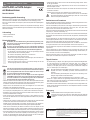 1
1
-
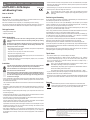 2
2
-
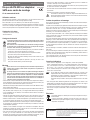 3
3
-
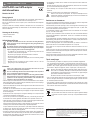 4
4
Conrad 99 40 46 Bedienungsanleitung
- Typ
- Bedienungsanleitung
- Dieses Handbuch ist auch geeignet für
in anderen Sprachen
- English: Conrad 99 40 46 Owner's manual
- français: Conrad 99 40 46 Le manuel du propriétaire
- Nederlands: Conrad 99 40 46 de handleiding
Verwandte Papiere
Sonstige Unterlagen
-
Renkforce GBIC [1x SATA plug 22-pin - 1x mSATA plug] Bedienungsanleitung
-
Renkforce GBIC [1x mSATA socket - 1x IDE plug 44-pin] Bedienungsanleitung
-
Renkforce GBIC [1x MiniSATA plug - 2x USB 3.0 port Micro B] Bedienungsanleitung
-
Renkforce caddy;;HDA-259A Bedienungsanleitung
-
Renkforce RF-4579074 Bedienungsanleitung
-
Renkforce RF-4579074 Bedienungsanleitung
-
Renkforce AK-HDA-03M1B Bedienungsanleitung
-
MSI MS-7821v1.21 Bedienungsanleitung
-
MSI Z87-G55 Bedienungsanleitung
-
MSI Z87-GD65 Bedienungsanleitung